يعمل Android OS على أكثر من 2.5 مليار جهاز حول العالم. لذا هناك حاجة هائلة لمُهندسي تطبيقات Android لتطوير تطبيقات جديدة تتناسب مع المُتطلبات المُتزايدة للمُستخدمين والحفاظ على التطبيقات الحالية في مأمن.
إليك كيفية البدء في تطوير تطبيقات Android عن طريق تثبيت Android Studio على Ubuntu ، والذي يضم Android SDK و Java Development Kit (JDK) والعديد من البرمجيات الأخرى اللازمة لبدء تطوير تطبيقات Android الأصلية. هيا نبدأ! تحقق من دليل المبتدئين إلى Android Studio من أجل تطوير التطبيقات.

ما هو Android Studio؟
Android Studio هو بيئة تطوير مُتكاملة (IDE) لتطوير تطبيقات Android الأصلية. يعتمد على IntelliJ وتم تطويره بالتعاون مع JetBrains ، وهو يُعتبر خيار تم إنشاؤه خصيصًا لمُطوري Android.
Android Studio مجاني تمامًا ومُتوفر على أنظمة التشغيل Windows و Linux و Chrome OS و macOS. كما أنه مدعوم بشكل رسمي على شريحة Apple Silicone M1 المُستندة إلى ARM.
بصرف النظر عن كونه IDE ، يأتي Android Studio مُزوّدًا أيضًا بجميع مُكوِّنات البرمجيات المطلوبة لتطوير تطبيقات Android على كمبيوتر يعمل بنظام Linux.
يدعم Android Studio تطوير تطبيقات Android بلغات برمجة Java و Kotlin. تحقق من مقارنة بين Kotlin و Java: أيهما أفضل لتطوير تطبيقات Android؟
الخطوة 1: الحصول على Android Studio على نظام Ubuntu / Linux
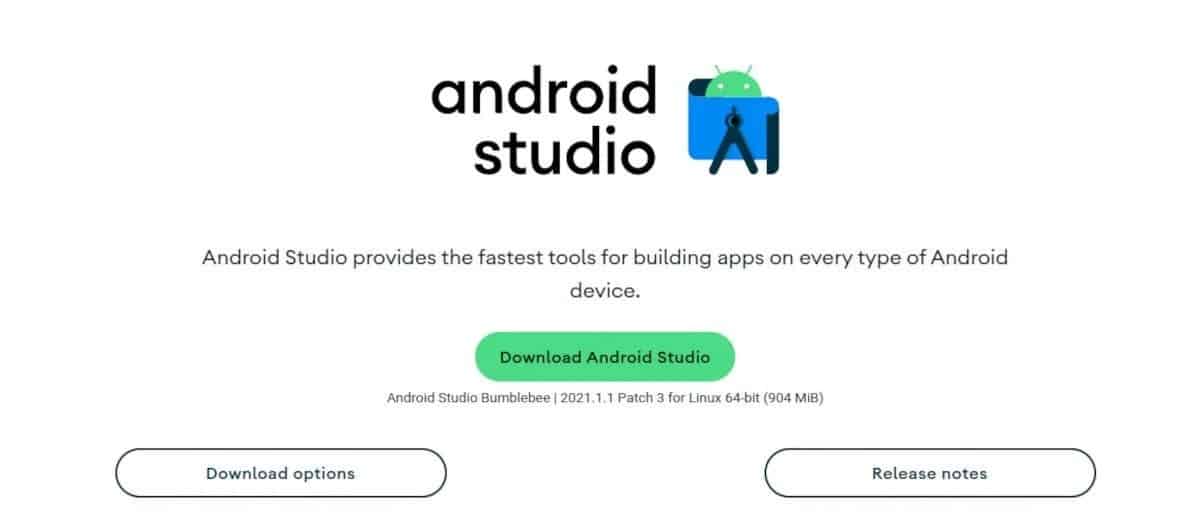
يُمكنك تنزيل Android Studio من صفحة مُطور Android الرسمية.
سيؤدي النقر فوق الزر تنزيل إلى حفظ مُعالج التثبيت في دليل التنزيلات الافتراضي ، والذي من المرجح أن يكون مجلد التنزيلات.
تنزيل: Android Studio (مجانًا)
الخطوة 2: التكوين المُسبق لمُعالج التثبيت
بافتراض أنك قُمت بتنزيل Android Studio في دليل التنزيلات ، انتقل إلى هذا المجلد باستخدام الأمر cd.
cd ~/Downloads
بعد ذلك ، قم باستخراج ملف Android Studio TAR باستخدام الأمر tar كما يلي:
tar -xzvf android-studio-*.tar.gz
انتقل إلى المجلد المُستخرج وانقل دليل android-studio إلى الدليل /opt.
sudo mv android-studio /opt/
يُؤدي وضع android-studio في الدليل /opt إلى جعله مُتاحًا لجميع المستخدمين على نظام Linux الخاص بك.
تركيب التبعيات المطلوبة
يجب عليك تثبيت تبعيات Android Studio التالية إذا كنت تستخدم إصدار 64 بت من Linux.
بالنسبة إلى توزيعات Linux التي تستند إلى Debian ، مثل Ubuntu و Pop! _OS وما إلى ذلك ، قم بتثبيت ما يلي:
sudo apt-get install libc6 libncurses5 libstdc++6 lib32z1 libbz2–1.0
بالنسبة إلى Fedora وتوزيعات Linux الأخرى المُستندة إلى RHEL ، يُمكنك تشغيل ما يلي:
sudo yum install zlib ncurses-libs bzip2-libs
الخطوة 3: بدء تشغيل معالج تثبيت Android Studio
توجه إلى مجلد /opt/android-studio/bin:
cd /opt/android-studio/bin
قُم بتشغيل النص البرمجي studio.sh باستخدام الأمر التالي:
sudo ./studio.sh
سيُقدم لك النظام بعد ذلك معالج الإعداد لإرشادك خلال عملية التثبيت. انقر فوق الزر “موافق” لاستخدام التحديد الافتراضي ، أي أنك لا تستورد أي إعدادات.
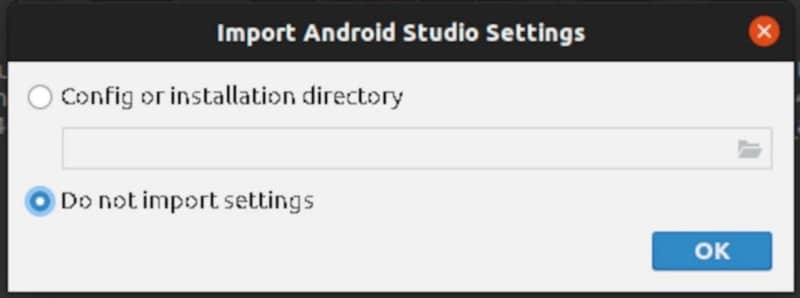
التالي هو صفحة إحصائيات الاستخدام. اختر ما إذا كنت تُريد إرسال إحصائيات الاستخدام إلى Google أم لا. لهذا ، ما عليك سوى استخدام التحديد الافتراضي. انقر فوق زر التالي في الصفحة التالية.

سيُرشدك معالج الإعداد خلال جميع خطوات التثبيت. بعض الأشياء التي ستقوم بإعدادها أثناء التثبيت هي:
- سمة واجهة المستخدم: يستخدم معظم المُطورين السمات المظلمة لتجنب إجهاد العين الناتج عن قضاء ساعات طويلة أمام شاشات الكمبيوتر
- شروط اتفاقية ترخيص Android Studio لـ Android SDK
أخيرًا ، انقر فوق الزر “إنهاء” لإنهاء تثبيت Android Studio.
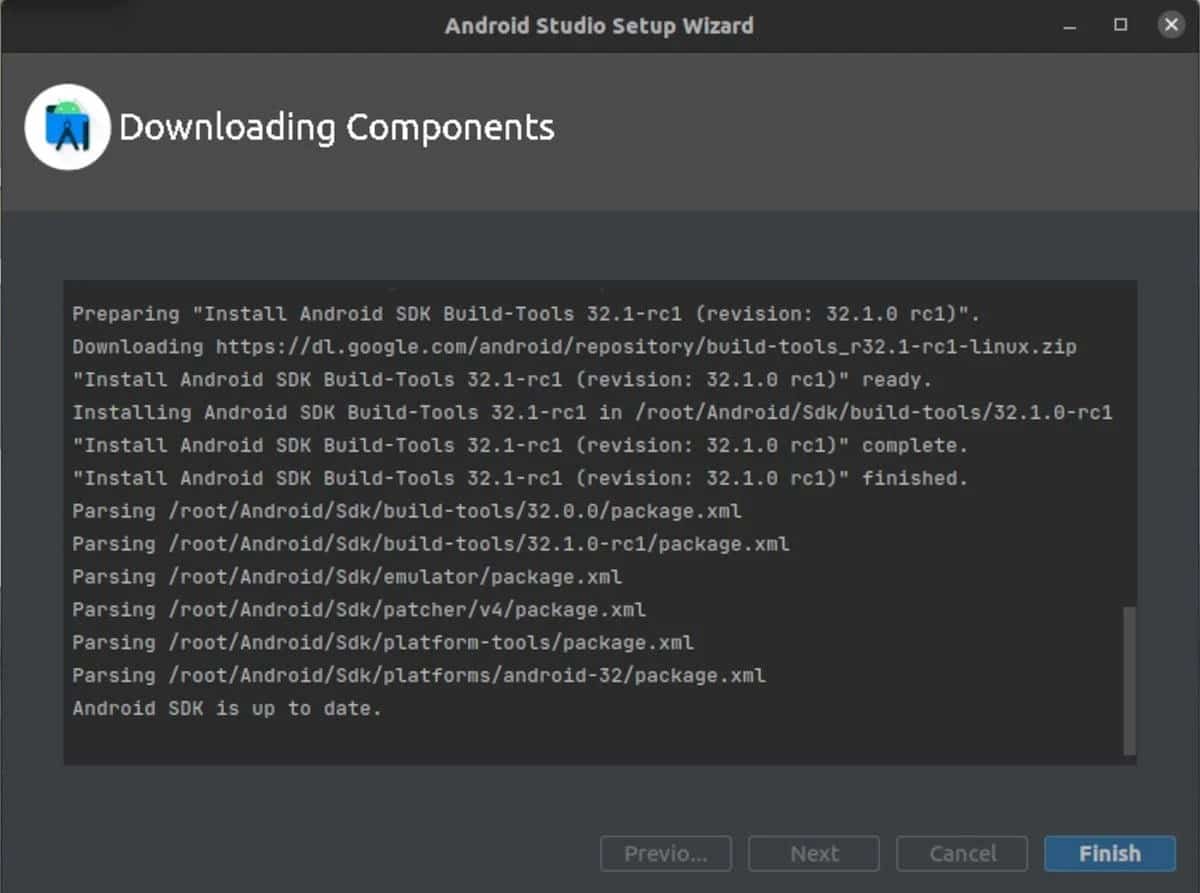
الخطوة 4: إضافة Android Studio إلى قائمة التطبيقات
يجب عليك إضافة Android Studio إلى قائمة تطبيقات Linux للوصول بسهولة إلى IDE في المُستقبل. تُؤدي إضافة Android Studio إلى قائمة التطبيقات التي تُفضلها أيضًا إلى تسهيل تثبيت اختصاره في شريط المُفضلة أو شريط المهام.
داخل Android Studio IDE ، انقر فوق زر القائمة “أدوات” وحدد “إنشاء إدخال سطح المكتب”.
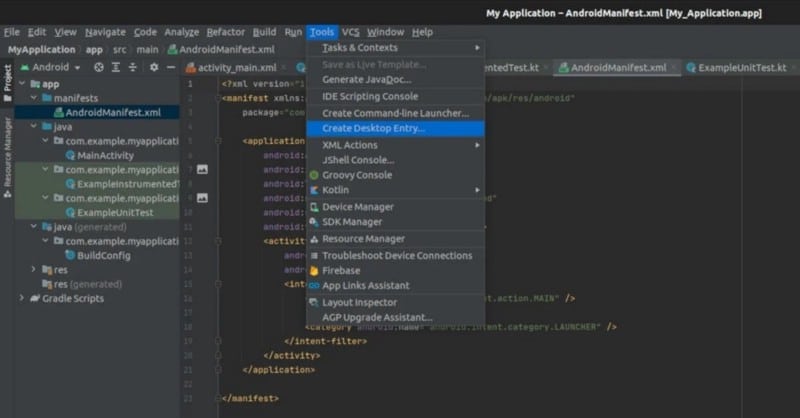
يُمكنك الآن البحث عن Android Studio في قائمة التطبيقات وتشغيله من هناك. تحقق من كيفية تثبيت برامج تشغيل ADB و Fastboot لـ Android على Linux.
تطوير تطبيقات Android الأصلية على Ubuntu
يُعد إعداد كمبيوتر Linux من أجل استخدامه لتطوير تطبيقات Android الأصلية باستخدام Android Studio خطوة مُهمة في رحلتك لتطوير أول تطبيق Android.
بصرف النظر عن الهواتف الذكية والأجهزة اللوحية ، يعمل Android أيضًا على الأجهزة القابلة للارتداء والسيارات وما إلى ذلك. وهذا يجعل تعلم كيفية تطوير تطبيقات Android استثمارًا مُفيدًا. يُمكنك الإطلاع الآن على أفضل خيارات مُطور Android التي تستحق التغيير والتبديل.







